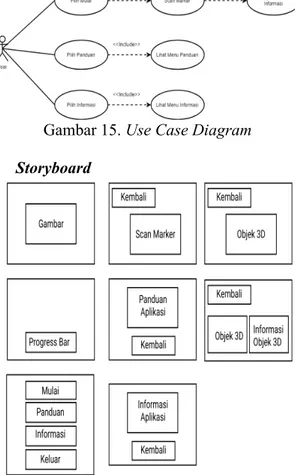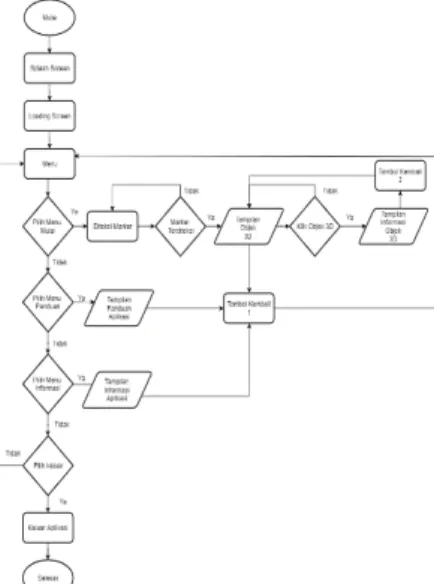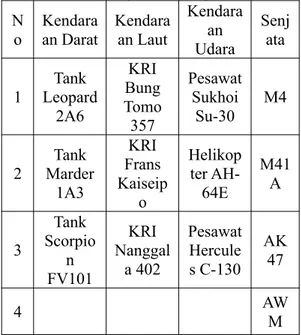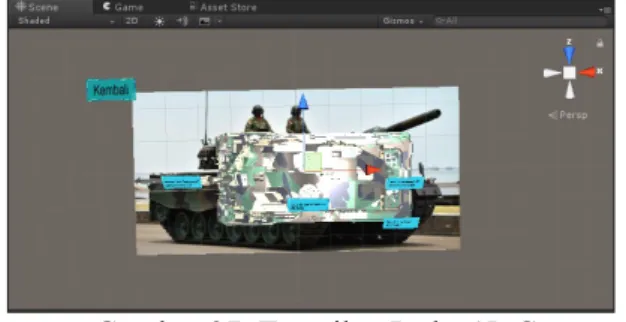APLIKASI PENGENALAN ALAT TEMPUR TENTARA NASIONAL INDONESIA MENGGUNAKAN TEKNOLOGI AUGMENTED REALITY BERBASIS ANDROID
Renaldi Dewangga Sindhu Evans Winanda Wirga, ST, MMSI Teknik Informatika, Universitas Gunadarma [email protected]
[email protected] ABSTRAK
Tentara Nasional Indonesia adalah sebuah nama angkatan perang dari negara Indonesia yang memiliki peran sebagai alat negara dibidang pertahanan yang dalam menjalankan tugasnya berdasarkan kebijakan dan keputusan politik negara. Tentara nasional Indonesia memiliki berbagai macam alat tempur tetapi tidak semua orang tahu dan mengenal alat tempur yang dimiliki tentara nasional indonesia. Seiring perkembangan zaman metode maupun cara pembelajaran saat ini banyak mengalami kemajuan dengan munculnya berbagai aplikasi salah satu teknologi yang dapat mendukung yaitu dengan cara pembelajaran menggunakan Augmented Reality yang memungkinkan merealisasi objek virtual kedalam dunia nyata dalam bentuk 3 Dimensi yang diharapkan dapat membantu mengenal dan membedakan alat tempur tentara nasional Indonesia. Aplikasi ini dapat dijalankan pada smartphone berbasis Android mulai dari versi 4.4 ke atas. Tahap pembuatan aplikasi ini dimulai dari perancangan struktur navigasi, perancangan use case, flowchart aplikasi dan pengumpulan data mengenai materi yang terkait dari beberapa sumber.
Kata Kunci : Augmented Reality, Andorid, Tentara Nasional Indonesia.
1 PENDAHULUAN
Tentara Nasional Indonesia adalah sebuah nama angkatan perang dari negara Indonesia yang memiliki peran sebagai alat negara dibidang pertahanan yang dalam menjalankan tugasnya berdasarkan kebijakan dan keputusan politik negara. Tentara nasional Indonesia memiliki berbagai macam alat tempur tetapi tidak semua orang tahu dan mengenal alat tempur yang dimiliki tentara nasional indonesia.
Seiring perkembangan zaman metode maupun cara pembelajaran saat ini banyak mengalami kemajuan dengan munculnya berbagai aplikasi salah satu teknologi yang dapat mendukung yaitu dengan cara pembelajaran menggunakan Augmented Reality yang memungkinkan merealisasi objek virtual kedalam dunia nyata dalam bentuk 3 Dimensi yang diharapkan dapat membantu mengenal dan membedakan alat tempur tentara nasional Indonesia.
Oleh karena itu, berdasarkan permasalahan tersebut maka dilakukan penelitian serta proses pembuatan aplikasi pengenalan alat tempur tentara nasional Indonesia dengan menambahkan teknologi Augmented Reality (AR) sebagai solusi dari masalah tersebut. Penelitian ini beri judul “Aplikasi Pengenalan Alat Tempur Tentara Nasional Indonesia Menggunakan Teknologi Augmented Reality Berbasis Android”. Aplikasi ini akan dibuat dengan
menggunakan software Unity dan Vuforia SDK untuk membuat Augmented Reality (AR), bahasa pemograman C# dan Visual Studio Code sebagai Text Editor-nya, software Blender 3D sebagai pembuatan objek 3D, Android Visual Studio sebagai compile menjadikan sebuah aplikasi dalam ekstensi .apk-nya. Penelitian ini dapat diselesaikan serta dapat menyelesaikan masalah yang terjadi sehingga hasil penulisan ini dapat bermanfaat.
2. METODE PENELITIAN
Metode penelitian yang digunakan dalam penulisan penelitian ini adalah menggunakan pendekatan metode SDLC (Software Development Life Cycle) yang dimulai dari tahap analisa, perancangan umum, implementasi dan uji coba.
Perencanaan dan Analisis
Tahap awal yang dilakukan oleh penulis adalah merancang konsep dasar aplikasi serta menganalisis hal – hal yang dibutuhkan dalam pembuatan aplikasi.
Perancangan Umum
Dalam tahap ini, penulis akan melakukan perancangan tampilan dari aplikasi yang akan dibuat. Dalam merancang aplikasi ini, penulisan menggunakan struktur navigasi,
flowchart dan usecase untuk menggambarkan alur dari aplikasi untuk mempermudah dalam pembuatan aplikasi.
Implementasi
Mengimplementasikan hasil rancangan ke dalam bentuk objek 3D yang menggunakan software Blender 3D dan Unity. Pada proses ini aplikasi juga di implementasi ke pengguna dengan melakukan blackbox testing.
Uji Coba
Tahap ini adalah tahap akhir dari pembuatan aplikasi yaitu dengan mencoba aplikasi yang telah dibuat pada sampel smartphone bersistem operasi android dengan sistem operasi android 9 (Pie), android 8.1 (Oreo), android 7.1.2 (Nougat), android 5.1 (Lolipop), android 7.1.1 (Nougat).
3. PEMBAHASAN
Augmented Reality (AR)
Ronald T. Azuma (1997) mendefinisikan augmented reality sebagai penggabungan benda – benda nyata dan maya di linkungan nyata, berjalan secara interaktif dalam waktu nyata, dan terdapat integrasi antar benda dalam tiga dimensi yaitu benda maya terintegrasi dalam dunia nyata. [1]
Penggabungan benda nyata dan maya dimungkinkan dengan teknologi tampilan sesuai, interaktivitas dimungkinkan melalui perangkat input tertentu dan integrasi yang baik memerlukan penjejakan yang efektif. Unity 3D
Unity 3D merupakan suatu aplikasi yang digunakan untuk mengembangkan game multi platform yang didesain untuk mudah digunakan dan memiliki kualitas render serta cara kerja yang baik, menjadikannya sebagai perangkat lunak yang intuitif dalam pembuatan 2D maupun 3D, memiliki kemampuan ketersediaan dalam berbagai platform serta asset dan komunitas yang telah terkenal di penjuru dunia.
Blender
Blender adalah sebuah perangkat lunak 3D yang boleh dikata salah satu yang terlengkap diantara perangkat open source lainya. tool - tool yang disediakan sederhana, namun sudah mencakup seluruh kebutuhan untuk pembuatan film animasi. Vuforia
Vuforia adalah Augmented Reality Development Kit (SDK) untuk perangkat mobile yang memungkinkan pembuatan
aplikasi Augmented Reality. SDK Vuforia juga tersedia untuk digabungkan dengan Unity yaitu bernama Vuforia AR Extension for Unity.
Android
Android adalah platform yang sangat terbuka dalam bidang pengembangannya serta komprehensif untuk perangkat mobile. Android Software Development Kit
Android Software Development Kit (Android SDK) adalah tools Aplication Programming Interface (API) yang diperlukan untuk mengembangkan aplikasi pada platform aplikasi neutral, Android dapat membuat aplikasi yang dibutuhkan dimana aplikasi teresbut bukan aplikasi bawaan dari smartphone atau tablet.
Bahasa Pemograman C#
Bahasa pemograman C# adalah salah satu dari bahasa keluaraga C ( C, C++, Objective-C, java dan sebagainya) dengan kemudahannya ( terutama dalam hal pembuatan antarmuka pengguna dan akses ke sistem basis data relasional), bahasa pemograman C# merupukan gabungan dari bahasa keluarga C (C, C++, Objective-C, java dan sebagainya). Struktur Navigasi
Struktur navigasi adalah alur yang digunakan dalam aplikasi yang dibuat. Sebelumnya menyusun aplikasi multimedia kedalam sebuah software.
Use Case Diagram
Use case adalah kegiatan atau urutan interaksi yang saling berkaitan antara sistem dan aktor. Use case bekerja dengan cara mendeskripsikan tipe interaksi antara user sebuah sistem dengan sistemnya sendiri melalui sebuah cerita bagaimana sebuah sistem dipakai..
Flowchart
Flowchart adalah bagan yang menunjukan alur di dalam program atau prosedur sistem secara logika.
Macam – macam alat tempur TNI Tank Marder 1A3
Gambar 1. Tank Marder 1A3 Tank Leopard 2A6
Gambar 2. Tank Leopard 2A6 Tank Scorpion
Gambar 3. Tank Scorpion
Pesawat Sukhoi Su – 30
Gambar 4. Pesawat Sukhoi Su – 30 Helikopter AH-64E
Gambar 5. Helikopter AH-64E Pesawat Hercules C-130
Gambar 6. Helikopter AH-64E KRI Bung Tomo 357
Gambar 7. KRI Bung Tomo 357 KRI Frans Kaiseipo
Gambar 8. KRI Frans Kaiseipo KRI Nanggala 402
Gambar 9. KRI Nanggala 402 Senjata M4
Gambar 10. Senjata M4 Senjata M4A1
Gambar 11. Senjata M4A1 Senjata AK-47
Gambar 12. Senjata AK-47 Senjata AWM
Gambar 13. Senjata AWM Gambaran Umum Aplikasi
Pada aplikasi ini terdapat 4 menu utama yaitu sebagai berikut :
Menu Mulai
Menu ini digunakan untuk memulai scan marker lalu menampilkan objek 3D beserta informasinya.
Menu Panduan
Di dalam menu ini berisi panduan cara menggunakan aplikasi. Serta terdapat 1 tombol kembali.
Menu Informasi
Di dalam menu ini berisi tentang informasi pembuat aplikasi. Serta terdapat 1 tombol kembali.
Menu Keluar
Menu ini digunakan untuk keluar dari aplikasi.
Aplikasi ini ditujukan untuk mengenalkan alat tempur tentara nasional Indonesia pada anak – anak maupun orang dewasa. Aplikasi ini dapat dijalankan pada smartphone berbasis android. Aplikasi ini dibuat dengan unity, untuk pembuatan objek dibuat dengan blender dan vuforia. Pada aplikasi ini menyediakan menu utama, dimana menu utama memiliki 4 buah menu yang terdiri dari mulai, panduan, informasi, keluar. Pada menu mulai digunakan untuk memulai scan marker, setelah marker di scan maka akan muncul objek 3D dan menampilkan informasi berupa teks.
Pengumpulan Data
Tahap pengumpulan data dimulai dengan pencarian beberapa model objek yang telah tersedia diwebsite dan pencarian gambar latar belakang berikut markernya lalu penulis mengeditnya di Adobe Photoshop CS6 setelah itu pencarian informasi dari alat tempur tentara nasional Indonesia.
Perancangan Aplikasi
Proses perancangan aplikasi bertujuan untuk merencanakan tampilan dan alur dari program yang akan dibuat dalam aplikasi ini. Perancangan aplikasi augmented reality ini menggunakan struktur navigasi, usecase dan rancangan dari setiap interface atau tampilan aplikasi.
Pengguna aplikasi ini dapat memilih 4 menu utama. Menu tersebut adalah mulai, panduan, informasi, dan keluar. Pada menu mulai, pengguna dapat langsung menggunakan aplikasi dengan mengarahkan kamera kearah marker, dan objek 3D akan muncul beserta informasinya. Pada menu panduan berisi cara untuk menggunakan aplikasi. Menu informasi berisi tentang informasi pembuat aplikasi. Dan menu keluar digunakan untuk keluar dari aplikasi.
Perancangan Struktur Navigasi
Struktur navigasi ini menggunakan tipe campuran, untuk struktur navigasi tersebut.
Gambar 14. Struktur Navigasi Aplikasi
Perancangan Use Case Diagram Aplikasi
Gambar 15. Use Case Diagram Storyboard
Gambar 16. Storyboard
Gambar 17. Flowchart Aplikasi
Pada gambar 3 setelah tampilan splash screen, aplikasi akan menampilkan loading screen kemudian akan menampilkan menu. Pada menu tersebut terdapat pilihan menu mulai, menu panduan, menu informasi dan keluar. Ketika pengguna memilih mulai maka aplikasi akan mengaktifkan kamera untuk memulai proses diteksi marker. Kemudian pada menu panduan, ketika pengguna memilih menu panduan aplikasi akan menampilkan panduan aplikasi. Kemudian pada menu informasi, ketika pengguna memilih menu informasi maka akan menampilkan informasi aplikasi.
Perancangan Tampilan
Dalam pembuatan aplikasi ini, terdapat rancangan tampilan. Rancangan ini disusun meliputi rancangan tampilan splash screen, screen lading, menu utama, menu panduan, menu informasi, keluar. Hal ini dilakukan agar pengguna lebih mudah dalam pemakaian aplikasi. Dan dapat memudahkan dalam merancang aplikasi. Berikut adalah rancangan dari aplikasi ini, yaitu :
Tampilan Splash Screen
Halaman ini menampilkan splash screen yang digunakan untuk perpindahan antar scene.
Gambar 18. Splash Screen
Di dalam halaman ini terdapat canvas dan image. Canvas digunakan untuk menampilkan background aplikasi dan image digunakan sebagai logo.
Tampilan Screen Loading
Halaman ini menampilkan screen loading yang digunakan untuk perpindahan antar scane.
Gambar 19. Screen Loading
Di dalam halaman ini terdapat canvas dan image. Canvas digunakan untuk menampilkan background aplikasi dan image digunakan sebagai progress loading.
Tampilan Menu Utama
Halaman ini dirancang untuk menampilkan menu utama aplikasi.
Gambar 20.Menu Utama
Di dalam halaman ini terdapat 1 text, 1 canvas dan 4 button. Text berisikan tulisan “Augmented Reality Pengenalan Alat Tempur Tentara Nasional Indonesia”, canvas digunakan untuk menampilkan background aplikasi. Button 1 diberi nama mulai yang jika dipilih maka akan berpindah ke scane AR yang digunakan untuk memulai scan marker. Button 2 diberi nama panduan yang jika dipilih maka akan berpindah ke menu tampilan panduan. Button 3 diberi nama informasi yang jika dipilih maka akan berpindah ke tampilan menu informasi. Button 4 diberi nama keluar yang jika dipilih maka akan keluar dari aplikasi.
Tampilan Menu Panduan dan Informasi
Halaman ini digunakan sebagai tampilan pada panduan dan informasi.
Didalam halaman ini terdapat 1 canvas dan 1 button, text. Canvas digunakan untuk menampilkan background aplikasi. Button 1 digunakan untuk kembali ke tampilan menu utama. Text berisikan informasi atau panduan aplikasi.
Tampilan AR Camera
Halaman ini digunakan sebagai tampilan Camera AR. Didalamnnya terdapat camera view, panel dengan 2 button dan 1 canvas.
Gambar 22. Tampilan AR Camera
Gambar 8 dirancang untuk menampilkan objek 3D pada lokasi yang telah disediakan dalam camera Augmented Reality dari aplikasi ini. Terdiri dari menampilkan camera view untuk mendeteksi marker yang telah ditentukan agar memunculkan objek 3D pada AR. Button 1 digunakan untuk kembali ke menu utama dan kemudian button 2 diberi nama kembali yang digunakan untuk menyembunyikan informasi objek 3D.
Tampilan AR Camera Senjata
Halaman ini digunakan sebagai tampilan Camera AR Senjata. Didalamnnya terdapat camera view, 1 panel dengan 3 button dan 1 canvas.
Gambar 23. Tampilan AR Camera Senjata Gambar 23 dirancang untuk menampilkan objek 3D pada lokasi yang telah disediakan dalam camera Augmented Reality dari aplikasi ini. Terdiri dari menampilkan camera view untuk mendeteksi marker yang telah ditentukan agar memunculkan objek 3D pada AR. Button 1 digunakan untuk kembali ke menu utama, kemudian button 2 diberi nama kembali yang digunakan untuk menyembunyikan informasi objek 3D dan button 3 diberi nama suara senjata yang digunakan untuk mengeluarkan suara senjata sesuai senjata yang dipilih pengguna.
Perancangan Objek 3D
Tahapan ini yang dilakukan untuk merancang objek 3D untuk aplikasi ini. Pada perancangan objek ini akan menggunakan perangkat lunak Blender versi 2.79 yang terdiri dari objek untuk kendaraan darat,
kendaraan laut, kendaraan udara dan senjata. Pada tabel 1 berikut merupakan objek yang akan dibuat.
Tabel 1.Objek 3D Yang Akan Dibuat N o Kendara an Darat Kendara an Laut Kendara an Udara Senj ata 1 LeopardTank 2A6 KRI Bung Tomo 357 Pesawat Sukhoi Su-30 M4 2 Tank Marder 1A3 KRI Frans Kaiseip o Helikop ter AH-64E M41 A 3 Tank Scorpio n FV101 KRI Nanggal a 402 Pesawat Hercule s C-130 AK 47 4 AW M Pembuatan Objek 3D
Dalam bagian pembuatan objek disini penulis menggunakan lunak Blender versi 2.79. Pada proses ini dilakukan modeling, pemberian texture dan material pada objek 3 Dimensi (3D).
Gambar 24. Pembuatan Model Objek AK47 Dibagian ini penulis juga mengunduh beberapa objek lainnya yang diambil secara gratis dari website https://free3d.com/.
Gambar 25. Halaman Situs 3D Free3D Pembuatan Database Marker
Setelah membuat marker berikutnya simpan marker tersebut ke database menggunakan Vuforia. Pertama – tama buka website Vuforia di https://developer.vuforia.com/ .
Gambar 26. Target Manager
Klik Develop lalu Target Manager, setelah itu klik Add Database. Kemudian beri nama database yang ingin dibuat lalu klik Create, kemudian buka database yang telah dibuat kemudian klik Add Target.
Gambar 27. Add Target Manager
Pilih single image lalu masukan file gambar atau marker yang telah dibuat, kemudian atur ukuran width untuk mengatur marker tersebut. Lalu klik add.
Gambar 28. Unduh Database Marker Jika sudah membuat database lalu klik license Manager kemudian salin dan simpan license key selanjutnya dapat langsung membuat aplikasi diunity.
Mengimport Objek Pada Unity
Dalam membuat aplikasi Augmented Reality penulis menggunakan Unity versi 2018.2.0f2 (64-bit), berikut ini adalah langkah – langkah pembuatan aplikasi mulai dari meng-import objek yang telah dibuat kedalam program unity, pertama buat project baru dengan menentukan path penyimpanan dan nama projectnya.
Gambar 29. Tampilan Membuat Project Baru Selanjutnya klik Create Project untuk membuat project baru tersebut.
Gambar 30. Tampilan Meng-import Package Marker
Selanjutnya masukan license key yang sebelumnya telah disimpan kedalam Vuforia Configuration didalam unity untuk mengaktifkan database marker.
Gambar 31. Tampilan Meng-import License Vuforia Selanjutnya masukan license key yang sebelumnya telah disimpan kedalam vuforia configuration didalam unity untuk mengaktifkan database marker.
Gambar 32. File Objek Pada Unity
Berikutnya import file objek kedalam assets didalam unity dengan men-drag file dari expoler kedalam
assets di unity. Selanjutnya tambahkan image target untuk meletakan objek agar tampil sebagai augmented reality.
Gambar 33. Tampilan Menambahkan Image Target Membuat Tampilan Aplikasi
Setelah membuat modelnya langkah selanjutnya adalah membuat tampilan aplikasi untuk memudahkan pengguna saat pemakaian aplikasi. Pembuatan Tampilan Menu Utama
Untuk membuat tampilan Menu Utama dengan cara meng-klik file lalu new scene. Kemudian penulis memberikan property dan mengatur poisis pada layar dan menempatkan property. Selanjutnya menambahkan background dan button dengan memilih Game object lalu UI lalu meng-klik Panel lalu Canvas dan Button, selanjutnya drag and drop objek gambar untuk background dan button ke texture.
Gambar 34. Tampilan Pembuatan Scane Menu Utama
Setelah itu menambahkan button yang diperlukan pada panel dengan cara meng-klik kanan pada panel lalu memilih UI lalu button. Lakukan cara yang sama sampai membentuk susunan pada gambar 20. Pembuatan Tampilan Panduan
Berikut untuk membuat tampilan Menu Panduan dengan cara meng-klik game object, lalu UI, kemudian pilih panel, lalu mengatur posisi pada layar. Kemudian melakukan pembuatan background dan button dengan memilih game object, lalu UI, meng-klik button. Selanjutnya drag and drop objek gambar untuk background dan button ke texture yang terdapat pada image Target. Pada pembuatan scane ini terdapat script menu.cs yang digunakan untuk button kembali.
Gambar 35. Tampilan Menu Panduan Pembuatan Tampilan Informasi
Berikut untuk membuat tampilan Menu Panduan dengan cara meng-klik game object, lalu UI, kemudian pilih panel, lalu mengatur posisi pada layar. Kemudian melakukan pembuatan background dan button dengan memilih game object, lalu UI, meng-klik button. Selanjutnya drag and drop objek gambar untuk background dan button ke texture yang terdapat pada image Target. Pada pembuatan scane ini terdapat script menu.cs yang digunakan untuk button kembali.
Gambar 36. Tampilan Menu Informasi Pembuatan Tampilan AR Camera
Setelah menu aplikasi selesai dibuat tahap selajutnya adalah dengan membuat scane untuk kamera augmented reality dengan cara membuat scane baru lalu menambahkan AR camera, image target, objek 3D dan button. Atur image target menggunakan marker yang telah dibuat, masukan license key AR Camera pada kolom license key yang disediakan, atur posisi objek 3D diatas marker.
Gambar 37. Tampilan Pada AR Camera Pembuatan Tampilan AR Camera Senjata
Setelah menu aplikasi selesai dibuat tahap selajutnya adalah dengan membuat scane untuk kamera augmented reality dengan cara membuat scane baru lalu menambahkan AR camera, imagetarget, objek 3D dan button. Atur image target menggunakan marker yang telah dibuat, masukan license key AR
Camera pada kolom license key yang disediakan, atur posisi objek 3D diatas marker.
Gambar 38.Tampilan AR Camera Senjata kemudian untuk membuat objek dapat di klik dengan cara add component lalu pilih capsule collider seperti gambar dibawah ini.
Gambar 39. Tampilan Add Compenent Proses Build Menjadi Android Package (APK) Sebelum membuat file APK unduh terlebih dahulu Android SDK. Selanjutnya melakukan setting pada Unity. Pada tahap ini lakukan pembuatan file project Unity menjadi file.apk dengan langkah – langkah sebagai berikut : pilih file lalu pilih Build Setting kemudian drag and drop seluruh scane yang telah dibuat ke Scane In Build.
Gambar 40. Window Build Setting
Tahap ini dilakukan dengan pembuatan Company Name, Product Name dan Icon untuk aplikasi ini langkah – langkahnya yaitu pilih File lalu pilih Build kemudian pilih Setting lalu pilih Player
Setting dan klik Inspector lalu ubah Company Name, Product Name dan Icon seperti gambar berikut ini :
Gambar 41. Setting Company Name, Product Name dan Icon
Setelah seluruh pengaturan selesai, memilih Build
kemudian menamai aplikasi dengan
AR.Pengenalan.Alat.Tempur.TNI lalu save. Hasil dari build akan muncul di lokasi penyimpanan yang telah dipilih dengan nama dan ekstensi renaldi230689.apk. merupakan hasil build dengan size memory sebesar 108MB.
Gambar 27. Hasil Build Aplikasi Uji Coba Aplikasi
Proses uji coba ini menggunakan blackbox testing, ukuran marker ( 100%, 80%, 60%, 40%, 20%), kondisi cahaya ( 20 lx, 45 lx, 55 lx, 323 lx), jarak marker ( 10 cm, 20 cm, 30 cm, 40 cm, 50 cm) dan dicoba pada smartphone ( Samsung A50 (Device 1), Xiaomi Redmi 6 (Device 2), Xiaomi Redmi 5 (Device 3), OPPO A37 (Device 4), Samsung Note FE (Device 5) ).
Analisa Hasil Uji Coba Aplikasi
Berdasarkan hasil uji coba menggunakan 5 device dengan pengujian kondisi cahaya, jarak marker, ukuran marker dan waktu tampil objek 3D. ketika maker di scan pada jarak 10 cm, 20 cm, 30 cm, 40 cm, 50 cm dengan ukuran marker 100%, 80%, 60%, 40% dan kondisi cahaya 20 lx, 55 lx, 323 lx dan 45 lx objek 3D dapat ditampilkan dengan baik. Untuk ukuran marker 20% dengan jarak 10 cm, 20 cm, 30 cm, 40 cm, 50 cm. maka objek 3D tidak dapat ditampilkan.
4. PENUTUP Kesimpulan
Kesimpulan yang dapat diambil adalah aplikasi augmented reality pengenalan alat tempur tentara nasional Indonesia telah berhasil dibuat dengan fitur objek 3D dan dilengkapi dengan informasi berupa teks disetiap scanenya.
Berdasarkan uji coba yang telah dilakukan, versi dibawah Android 4.4 (KitKat) aplikasi tidak dapat di install. Selanjutnya uji coba dengan ukuran marker 100% (5 cm x 9 cm), 80% (4 cm x 7,2 cm), 60% (3 cm x 5,4 cm), 40% (2 cm x 3,6 cm), 20% (1
cm x 1,8 cm)objek 3D dapat ditampilkan dengan baik, untuk marker dengan ukuran 20% objek 3D tidak dapat ditampilkan. Kemudian uji coba dengan jarak scan marker yaitu 10 cm, 20 cm, 30 cm, 40 cm, 50 cm, berdasarkan jarak scan marker jarak 10 cm dan 20 cm objek 3D dapat ditampilkan dengan waktu tercepat dibandingkan dengan jarak scan marker 30 cm, 40 cm dan 50 cm. kemudian uji coba dengan kondisi cahaya 20 lx, 45 lx, 55 lx dan 323 lx, hasil yang didapat objek 3D dapat tampil dengan baik. dengan adanya aplikasi ini dapat mudah mengenal alat tempur tentara nasional Indonesia. Saran
Hal yang disarankan untuk aplikasi ini adalah penulis menyadari masih kurangnya dalam membuat objek 3D oleh sebab itu diharapkan bagi yang ingin mengembangkan aplikasi ini dapat menambah fitur – fitur yang mungkin belum dimasukan dan memberikan animasi yang lebih baik.
DAFTAR PUSTAKA
1
Anggriyadi. 2012. Sejarah TeknologiAugmented Reality.
http://www.stikombinaniaga.ac.id/index.php ?id=12. Diakses pada 09 Agustus 2019.
2
Agamsaia. 2017. Mengenal Kapal PerangKorvet Kelas Sigma Milik TNI.
https://steemit.com/indonesia/@agamsaia/m engenal-kapal-perang-korvet-kelas-sigma-milik-tni. Diakses pada 09 Agustus 2019. 3 Asrin, Isnaeni. 2014. Simulasi Digital
Makalah Aplikasi Blender.
https://www.academia.edu/12120254/Simula si_Digital_Makalah_Aplikasi_Blender. Diakses pada 09 Agustus 2019.
4 A.S., Rosa dan Shalahuddin, M. 2015. Rekayasa Perangkat Lunak Terstruktur dan Berorientasi Objek. Bandung: Informatika Bandung. Diakses pada 09 Agustus 2019. 5 Adhitiya, P. W. 2015. Vuforia.
http://teknojurnal.com/vuforia/. Diakses pada 09 Agustus 2019.
6 Aristiawan. 2015. Unity 3D Game Engine. http://www.hermantolle.com/class/docs/unit y-3d-game-engine/. Diakses pada 09 Agustus 2019.
7 Anonim. 2018. Pengertian Android SDK (Software Development Kit).
https://itlearningcenter.id/pengertian-android-sdk/. Diakses pada 09 agustus 2019.
8 Anonim. 2019. Perbedaan antara M16 VS M4A1 VS AR-15.
http://www.nevermoreshop.com/articles/ perbedaan-antara-m16-vs-m4a1-vs-ar-15/8773&as_qdr=y15.Diakses pada 09 agustus 2019.
9
Dimas.2014. Mengenal KRI Bung Tomo 357 yang Membantu Evakuasi Jasad Penumpang AirAsia QZ8501.https://dimasbagus.web.id/mengenal-kri- bung-tomo-357-yang-membantu-evakuasi-jasad-penumpang-airasia-qz8501/. Diakses pada 09 agustus 2019.
10 Kelviandy, Matias Kristian. Black Box Testing.
http://matias_kk.staff.gunadarma.ac.id/ Downloads/files/49106/
Black+Box+Testing.pptx. Diakses 09 agustus 2019.
11
Novitasari Candra. Pengertian Followchart, Simbol – Simbol Flowchart dan Fungsinya. 2017. https://pelajarindo.com/pengertian- flowchart-simbol-simbol-flowchart-dan-fungsinya/. Diakses pada 09 agustus 2019. 12 Nugroho, Adi. Mengembangkan AplikasiBasis Data Menggunakan C# dan SQL Server.2010. Andi Publisher. Diakses pada 09 agustus 2019.
13 Putri, Novika. 8 Senjata Terpopuler. 2018. https://today.line.me/id/pc/article/8+Senjata +Terpopuler+yang+Paling+Sering+Kita+Te mui+di+Game+No+1+Paling+Serem-owNOqy. Diakses pada 09 agustus 2019. 14 Pratama, Aswab Nanda. 2018. Mengenal 5
Pesawat Andalan TNI Angkatan Udara. https://nasional.kompas.com/read/2018/10/0 5/13090021/ini-5-tank-andalan-tni?page=all. Diakses 09 agustus 2019.
15 Pratama, Aswab Nanda. 2018. 5 Tank Andalan TNI . https://nasional.kompas.com/ read/2018/10/05/13090021/ini-5-tank-andalan-tni?page=all. Diakses 09 agustus 2019.
16 Silfianti, W. Struktur Navigasi.
http://wsilfi.staff.gunadarma.ac.id/Downloa ds/files/12874/Struktur%2BNavigasi.pdf. Diakses pada 09 Agustus 2019.
17
Tanjung, Agib. 2014. Mengenal KRI Nanggala 402, kapal selam tangguh andalanTNI AL.
https://www.merdeka.com/peristiwa/mengen al-kri-nanggala-402-kapal-selam-tangguh-andalan-tni-al.html. Diakses pada 09 Agustus 2019.
18 Triandini, Evi. 2012. Step By Step Desain Proyek Menggunakan UML. Yogyakarta: CV. Andi Offset. Diakses pada 09 Agustus 2019.
19 Tentara Nasional Indonesia.
https://tni.mil.id/pages-2-peran-fungsi-dan-tugas. Diakses pada 09 Agustus 2019. [20] Utami, E. T. 2011. Kupas Tuntas Android dari
nol Sampai Mahir. Jakarta : Gudang Ilmu. Diakses pada 09 Agustus 2019.